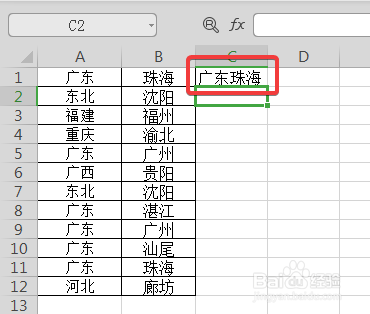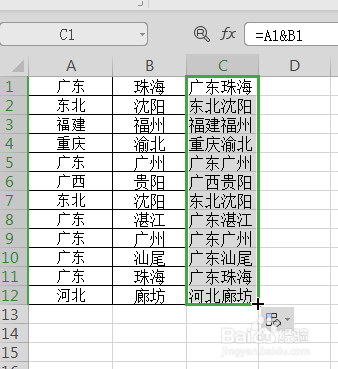WPS中Excel怎么快速合并两列数据
1、使用WPS2019打开要处理的文档,如下图所示:
2、选中C1单元格,如下图所示:
3、在C1单元格中输入公式:=A1&B1,如下图所示:说明:A1、B1代表要合敛财醣沁并列的前两个单元格,根据需要自行填写。
4、点击回车键【Enter】,A1、B1两个单元格的数据已经合并到了一起了,如下图所示:
5、将鼠标光标移动到C1单元格右下方,待光标变成黑十字,向下拖动鼠标完成其他单元格的合并,如下图所示:
声明:本网站引用、摘录或转载内容仅供网站访问者交流或参考,不代表本站立场,如存在版权或非法内容,请联系站长删除,联系邮箱:site.kefu@qq.com。
阅读量:21
阅读量:77
阅读量:88
阅读量:32
阅读量:42